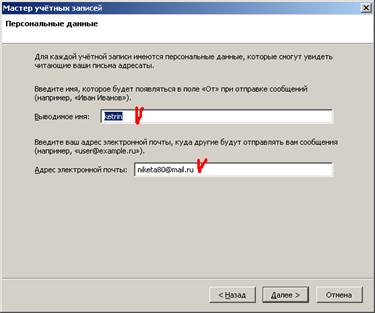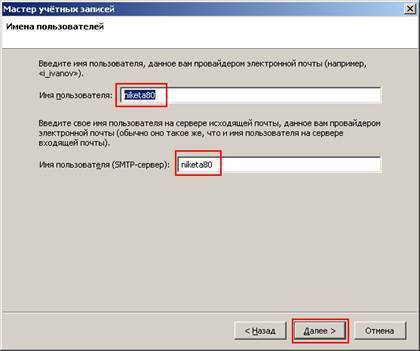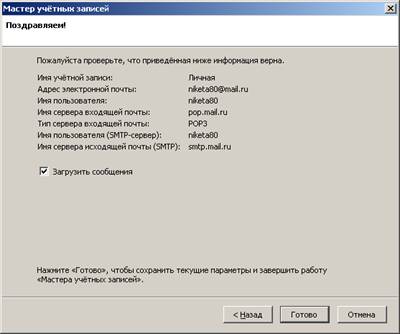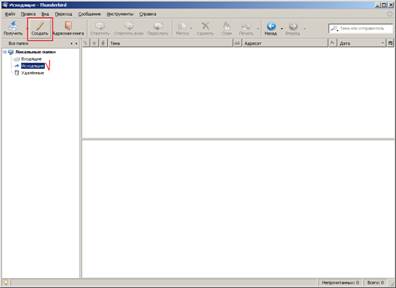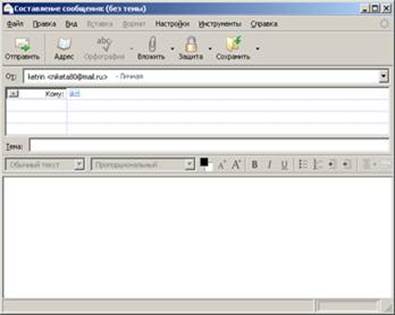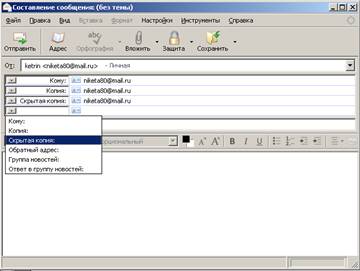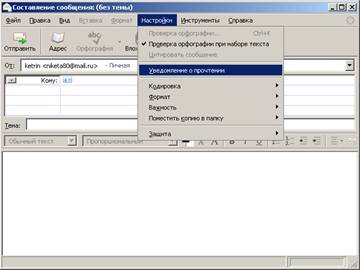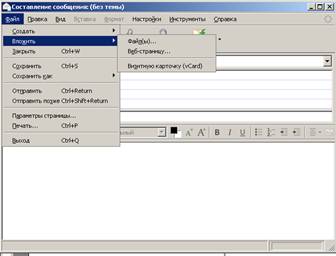1. Запустіть поштовий клієнт. У майстрі облікових записів введіть параметри, що вимагаються.
1-й крок: У наступній формі (Рис.4) в полі «Выводимое имя» введіть ім'я, яке буде з'являтися в полі «От» при відправленні повідомлень (Ви можете ввести Ваші ПІБ).
У полі «Адрес электронной почты» введіть Ваш E-Mail, куди інші користувачі будуть надсилати вам повідомлення. Після заповнення полів натисніть «Далее».
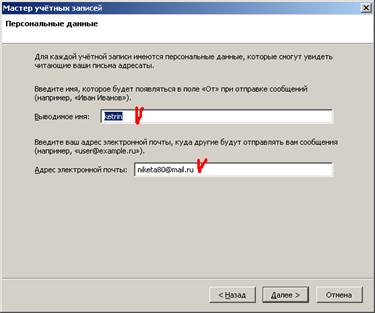
Рис. 4.
2-й крок: у наступному вікні оберіть як сервер вхідної пошти POP3.
У полі «Имя сервера» введіть для поштової скриньки: mailname@mail.ru - pop.mail.ru, listname@list.ru - pop.list.ru, bkname@bk.ru - pop.bk.ru, inboxname @ Inbox. RU - pop.inbox.ru (Рис. 5).
Якщо ви вперше запускає Mozilla Thunderbird, то введіть в якості сервера вихідної пошти SMTP для поштової скриньки: mailname@mail.ru - smtp.mail.ru, listname@list.ru - smtp.list.ru, bkname@bk.ru - SMTP. bk.ru, inboxname@inbox.ru - smtp.inbox.ru.
В якості сервера для вихідної пошти (Outgoing mail server) Ви можете вказати SMTP-сервер Вашого провайдера (його ім'я Ви можете дізнатися в службі підтримки користувачів Вашого провайдера).
Якщо Ви вже налаштовували обліковий запис в цій поштовій програмі, то за замовчуванням буде використовуватися вже існуючий сервер вихідної пошти (SMTP). Ви можете змінити параметри SMTP-сервера вибравши пункт «Параметры учётной записи» в меню «Инструменты». Після заповнення полів натисніть «Далее».

Рис. 5.
3-й крок: у наступному вікні в полі «Имя пользователя» введіть ім'я, дане Вам провайдером електронної пошти (наприклад, «mailname»). І натисніть «Далее» (Рис. 6).
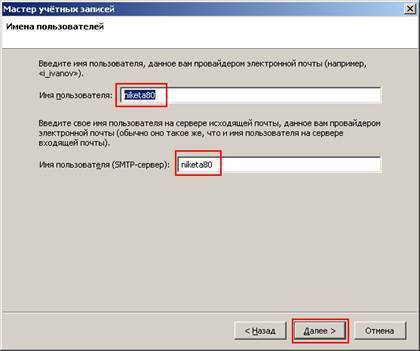
Рис. 6.
4-й крок: у наступній формі заповніть «Имя учётной записи», яке буде ставитися до цього облікового запису (наприклад, Особиста / Робоча і т.п). І пройдіть «Далее» (Рис. 7).

Рис. 7
Наступне вікно буде останнім, де Ви зможете побачити основні налаштування вашої поштової скриньки. Натисніть «Готово» (Рис. 8), щоб зберегти поточні параметри і завершити роботу майстра облікових записів.
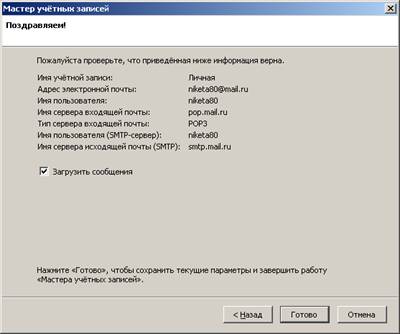
Рис. 8.
2. Натисніть на „Исходящие” і потім на кнопці „Создать” (Рис. 9). З’явиться вікно „Составление сообщения” (Рис. 10).
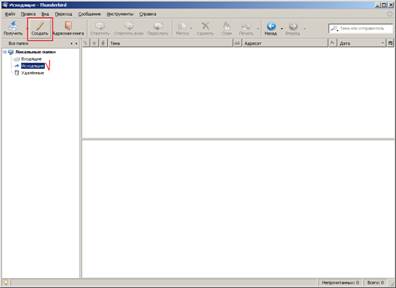
Рис. 9.
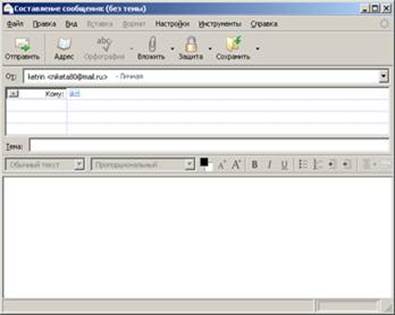
Рис. 10.
3. Створіть нове повідомлення, написавши електронну адресу отримувача, тему повідомлення і сам текст повідомлення (Прохання купити перелік покупок), використавши форматування тексту і створення списку.
Щоб вказати адресу, по якій буде відправлено повідомлення, введіть у поле адреси (Кому) адресу отримувача (Рис. 11) або його ім'я, вказане у адресній книзі. Якщо активована функція автопідстановки адреси, ви можете вибрати потрібну адресу із запропонованих поштовим клієнтом. При необхідності натисніть по полю зліва від рядку адреси, щоб задати тип введеної адреси. Зі списку виберіть один з варіантів:
- „Кому”: Для основних адресатів повідомленням
- „Копия”: Для додаткових адресатів повідомленням
- „Скрытая копия”: Для додаткових адрес повідомлення, які повинні бути невидимі для інших адресатів, як основні, так і додаткові
- „Обратный адрес”: Відповіді на ваше повідомлення будуть направлятися на адресу, вказану у цьому полі, а не на ту адресу, з якого воно відправлено
- „Группа новостей”:Повідомлення буде спрямовано у вказану конференцію
- „Ответ в группу новостей”: Служить для перенаправлення обговорення у конференціях.
При складанні конкретного повідомлення ви можете встановити додаткові параметри відправки, вибираючи різні пункти з меню "Настройки" вікна складання повідомлення(Рис. 12):
„Уведомление о прочтении”: вибирається, якщо треба отримати підтвердження про отримання вашого повідомлення
„Кодировка”: ви можете задати кодування повідомлення.
„Формат”: відправка в текстовому форматі, форматі HTML або у двох цих форматах
„Важность”: вибрати ступінь важливості
„Поместить копию в папку”: використовується, щоб розмістити додаткову копію відправленого повідомлення у якусь папку крім папки для відправки повідомлень, заданої у налагодженнях облікового запису. У меню, що відкрилося, слід вибрати потрібну папку „Защита”: вказується шифрувати чи не шифрувати дане повідомлення і підписувати його цифровим підписом.
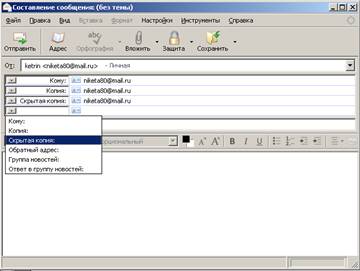
Рис. 11
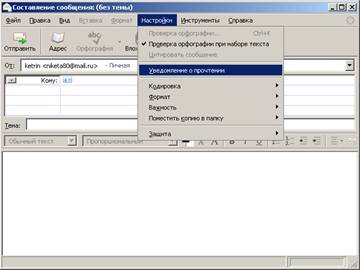
Рис. 12
4. Долучіть файл до повідомлення.
Щоб вкласти файл у повідомлення натисніть кнопку панелі інструментів "Вложить" або виберіть меню [Файл -> Вложить -> Файлы...] (Рис. 13).
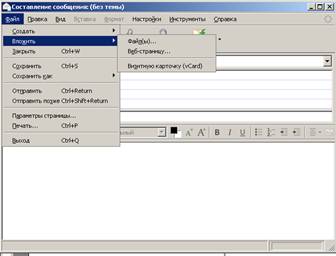
Рис. 13.
5. Збережіть повідомлення.
6. Відправте створене вами повідомлення адресату (або собі).
7. Подивіться налаштування, зробіть потрібні вам зміни. Вийдіть з програми.
Контрольні питання
- Поняття поштового-клієнта.
- Відмінність поштового сервера від клієнта електронної пошти.
- За допомогою яких протоколів здійснюється прийом пошти.
- Функції клієнта електронної пошти.
- Особливості поштового клієнта Outlook Express.
- Особливості поштового клієнта Mozilla Thunderbird.